Seleccionar operaciones desde el menú rápido
El menú rápido le permite usar el ScanSnap inmediatamente aunque sea la primera vez que lo usa.
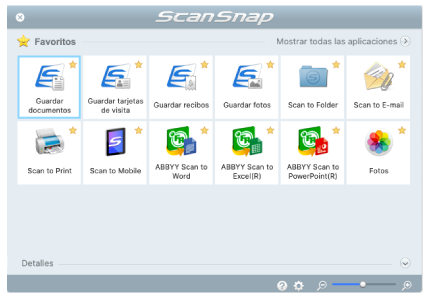
Seleccione una aplicación del menú rápido para realizar las siguientes operaciones deseadas:
Usar imágenes digitalizadas
Compartir con otras personas los archivos de los documentos digitalizados.
 Scan to Folder
Scan to Folder- Guarda la imagen digitalizada directamente en una carpeta compartida de una red después de digitalizar, comparte la imagen digitalizada con otros y les informa la ruta de la carpeta de almacenamiento por medio de un mensaje de correo electrónico creado automáticamente con la ruta indicada.
Enviar archivos de documento a otras personas vía correo electrónico.
 Scan to E-mail
Scan to E-mail- Envía un mensaje de correo electrónico a otros con el archivo de la imagen digitalizada adjunto.ATENCIÓN
Puede adjuntar hasta diez archivos en un mensaje de correo electrónico.
Cuando digitaliza más de un documento con las configuraciones de digitalización mostradas a continuación, se crearán varios archivos. Preste atención al número de documentos a digitalizar:
- Formato del archivo: JPEG (*.jpg)
- La casilla [Crear un archivo PDF separado por cada (n) página(s)] es seleccionada
Hacer copias de un documento de papel.
 Scan to Print
Scan to Print- Imprime la imagen digitalizada con una impresora.
Guardar los documentos digitalizados en un dispositivo móvil.
 Scan to Mobile
Scan to Mobile- Guarda la imagen digitalizada en un dispositivo móvil conectado al ordenador.
Puede acceder a los archivos guardados a través de una aplicación que pueda visualizar los archivos PDF o JPEG.
Enlazar con aplicaciones
Organizar y administrar los archivos de los documentos digitalizados
 Guardar documentos
Guardar documentos- Las imágenes digitalizadas se guardan en ScanSnap Home como registros de datos de contenido con [Documentos] como el tipo de documento. Los registros de datos de contenido se pueden organizar o administrar en ScanSnap Home.
Se visualiza cuando ScanSnap Home está instalado.
ATENCIÓN- Si tanto ScanSnap Manager como ScanSnap Home están instalados, no se podrá usar ScanSnap Home para digitalizar documentos.
- Para usar ScanSnap Home, primero debe activar una licencia.
Para obtener detalles sobre cómo activar una licencia, consulte aquí en la Ayuda de ScanSnap Home.
Archivar y organizar una gran cantidad de tarjetas de visita.
 Guardar tarjetas de visita
Guardar tarjetas de visita- Las imágenes digitalizadas se guardan en ScanSnap Home como registros de datos de contenido con [Tarjetas de visita] como el tipo de documento. Los registros de datos de contenido se pueden organizar o administrar en ScanSnap Home.
Se visualiza cuando ScanSnap Home está instalado.
ATENCIÓN- Si tanto ScanSnap Manager como ScanSnap Home están instalados, no se podrá usar ScanSnap Home para digitalizar documentos.
- Para usar ScanSnap Home, primero debe activar una licencia.
Para obtener detalles sobre cómo activar una licencia, consulte aquí en la Ayuda de ScanSnap Home.
 Guardar recibos
Guardar recibos- Las imágenes digitalizadas se guardan en ScanSnap Home como registros de datos de contenido con [Recibos] como el tipo de documento. Los registros de datos de contenido se pueden organizar o administrar en ScanSnap Home.
Se visualiza cuando ScanSnap Home está instalado.
ATENCIÓN- Si tanto ScanSnap Manager como ScanSnap Home están instalados, no se podrá usar ScanSnap Home para digitalizar documentos.
- Para usar ScanSnap Home, primero debe activar una licencia.
Para obtener detalles sobre cómo activar una licencia, consulte aquí en la Ayuda de ScanSnap Home.
Digitalizar fotos para crear un álbum.
 Guardar fotos
Guardar fotosLas imágenes digitalizadas se guardan en ScanSnap Home como registros de datos de contenido con [Fotos] como el tipo de documento. Los registros de datos de contenido se pueden organizar o administrar en ScanSnap Home.
Se visualiza cuando ScanSnap Home está instalado.
ATENCIÓN- Si tanto ScanSnap Manager como ScanSnap Home están instalados, no se podrá usar ScanSnap Home para digitalizar documentos.
- Para usar ScanSnap Home, primero debe activar una licencia.
Para obtener detalles sobre cómo activar una licencia, consulte aquí en la Ayuda de ScanSnap Home.
Citar el texto de sus documentos de papel
 ABBYY Scan to Word
ABBYY Scan to Word ABBYY Scan to Excel(R)
ABBYY Scan to Excel(R) ABBYY Scan to PowerPoint(R)
ABBYY Scan to PowerPoint(R)- Puede reconocer el texto de la imagen digitalizada y convertirlo en un documento Word, Excel o PowerPoint.
Aparece cuando ABBYY FineReader for ScanSnap (5.0 o más reciente) está instalado.
SUGERENCIASe recomienda seleccionar [Resolución automática] o [Superior] en [Calidad de la imagen] ubicada en la ficha [Digitalizando] de la ventana de configuración de ScanSnap.
Convertir catálogos y folletos en datos digitales y gestionarlos o mostrarlos fácilmente.
 Fotos
Fotos- Puede guardar las imágenes digitalizadas de catálogos y folletos en Fotos para gestionar o mostrar las imágenes digitalizadas con Fotos.
Puede agregar aplicaciones libremente en el menú rápido. Para obtener detalles, consulte Administrar las aplicaciones enlazadas.